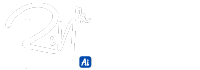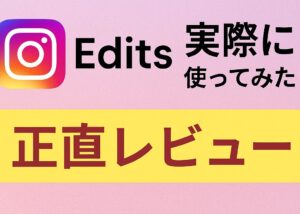これはTiktokで3000万再生されたガラスのフルーツを包丁で切る動画です。
有名なので知ってる人も多いかもしれません。
ご察しの通り、この動画は動画生成AIを使って作られています。
当たり前でしょ。って言わないで下さい笑
この1動画をリアルで作ろうとしたとき、おそらく数十時間はくだらないと思います…
そんなときに便利なのが動画生成AIです。
そこで今回は、動画生成AIの中でも人気の高い「Pika Labs(ピカラボ)」をご紹介します。
この記事では、初心者の僕がPika Labsを使ってみた体験をもとに、
- Pika Labsってどんなサービス?
- どうやって使うの?
- 実際にどんな動画が作れるの?
- どんな人におすすめ?
などをわかりやすくまとめています。
「AIで動画を作ってみたい!」という方は、ぜひ最後まで読んでみてください。
動画生成AIとは?
まずは、そもそも「動画生成AI」とは何かを簡単にご説明します。
動画生成AIとは、
テキストや画像といった指示(プロンプト)をもとに、AIが自動で動画を生成してくれる技術です。
たとえば、
- イラストに動きをつける
- 静止画から3Dアニメのような演出を加える
- 映像のようなイメージ動画をゼロから作る
みたいなことが簡単にできてしまいます。
近年では、画像生成AI(たとえば、MidjourneyやDALL·E)が注目されていましたが、
そこからさらに進化したのが「動画生成AI」です。
Pika Labsとは?
Pika Labsは、2023年に登場し、瞬く間にSNSで話題になった動画生成AIです。
- テキストを入力するだけで、数秒〜10秒程度の動画が作れる
- イラスト風、アニメ風、リアルな3D風など、多彩なスタイルに対応
- Webブラウザで動作するので、インストール不要
- 無料プランでも基本的な動画生成が可能
しかも、日本語は非対応ながらも、シンプルな英語を入力すれば十分通じるのもポイント。
これまで動画制作にハードルを感じていた人にとって、まさに「救世主」的なツールです。
Pika Labsの使い方【簡単4ステップ】
実際にPika Labsを使ってみたので、使い方を簡単にご紹介します。
① アカウント登録
公式サイト(https://pika.art)にアクセスし、Googleアカウントなどで登録します。
→ 登録は1分で完了。すぐに生成画面へ進めます。
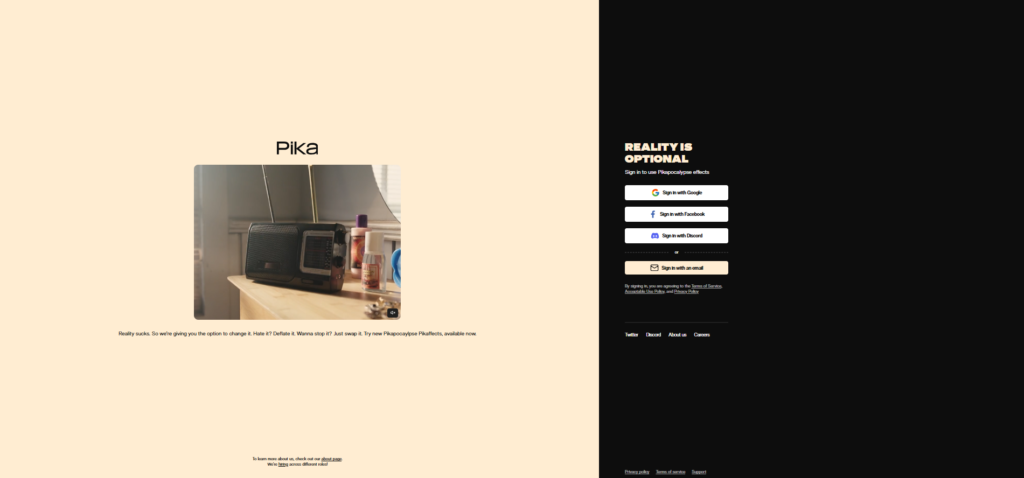
② プロンプトを入力
画面上の入力欄に、生成したい動画のイメージを入力します。
例:a cyberpunk city at night, glowing lights, rainy streets
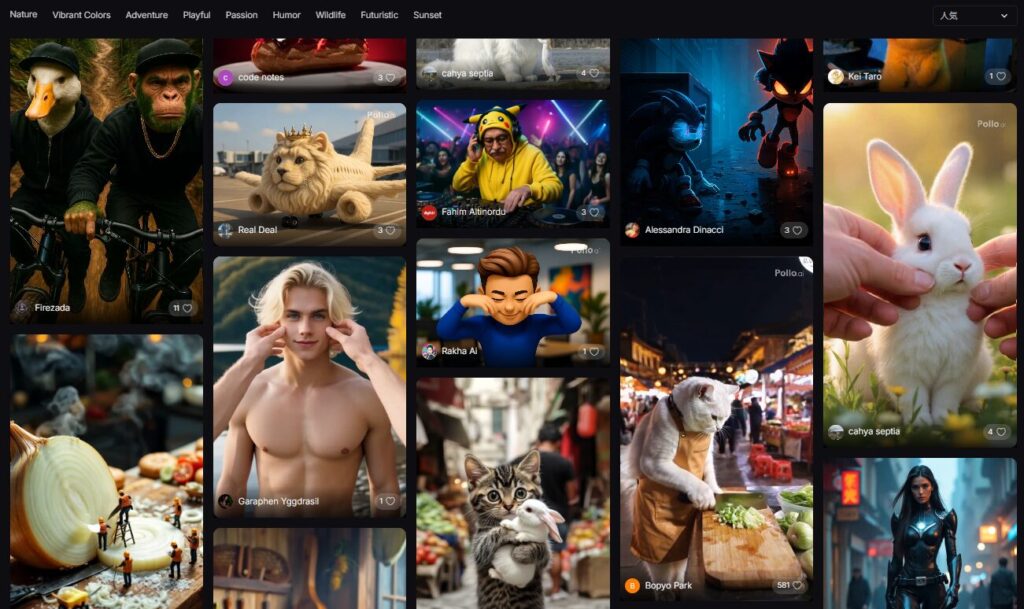
③ スタイルを選択
「Anime」「Realistic」「3D」など、好みのスタイルを選べます。
動きのパターン(カメラがズームする、キャラが動く等)も設定可能。
④ 生成&ダウンロード
数十秒〜2分ほどで、動画が完成!
MP4形式でダウンロードでき、SNSなどにもそのまま投稿可能です。
実際に使ってみた!【体験レビュー】
僕も実際に以下のプロンプトを使って動画を生成してみました。
a cyberpunk city at night, glowing lights, rainy streets
出来上がった動画を見てみてください。
広大な自然、一本の道路、走る近代的な車
正直…出来栄えは対してたことはないかもしれません。
ですが、モデルやプロンプトを調整すればこれがさっきのプロンプトから簡単に作られるのはすごいです。
特別なスキルは何もいりません。
単語を並べるだけで十分伝わりますし、ChatGPTと併用すれば問題なしです。
どんな用途で使うのがおすすめ?
Pika Labsは、以下のようなシーンに特におすすめです。
✅ TikTok・YouTubeショート・Instagramリール素材の作成
→ 短尺でインパクトある動画を量産したい方に最適!
✅ 画像生成AIの作品に動きを加える
→ MidjourneyやSeaArtで作った画像を動かして”命を吹き込む”。
✅ BGMやナレーションと組み合わせて作品化
→ CanvaやCapCutなどで編集を加えると、さらに表現力UP。
✅ プロジェクトや企画の「イメージ動画」として使う
→ プレゼン資料の補足としても使えます。
🔍 Pika Labsの無料プラン vs 有料プラン 比較表
| 項目 | Basic(無料) | Standard(有料) | Pro(有料) | Fancy(有料) |
|---|---|---|---|---|
| 💸 利用料金 | 無料 | $10/月 | $35/月 | $95/月 |
| 🎬 クレジット | 80/月 | 700/月 | 2,300/月 | 6,000/月 |
| ⏱️ 生成速度 | 標準(数十分) | 高速(数分) | 高速(数分) | 高速(数分) |
| 💫 モデル | Pika1.5 | Pika2.2(最新) | Pika2.2(最新) | Pika2.2(最新) |
| 🖼️ スタイル選択 | 一部制限あり | 全スタイル解放 | 全スタイル解放 | 全スタイル解放 |
| 💼 商用利用 | 不可 | 不可 | 可 | 可 |
| 🛠️ 透かし | あり | あり | なし | なし |
🎞️ Pika Labsの消費クレジット 参考表
| 解像度 | 0~5秒 | 5~10秒 | 10~15秒 | 15~20秒 | 20~25秒 |
|---|---|---|---|---|---|
| 720p | 8クレジット | 15クレジット | 25クレジット | 30クレジット | 35クレジット |
| 1080p | 25クレジット | 60クレジット | 75クレジット | 100クレジット | 125クレジット |
💡こんな人は無料プランでOK!
- 初めてAI動画を試してみたい人
- SNS投稿などに使う短い動画を少量作りたい人
- 英語のプロンプト練習として使いたい人
💼 有料プランがおすすめな人
- 本格的にAI動画を活用したい人(制作・配信・収益化など)
- 商用ライセンスで安心して使いたい人
- 動画生成の待機時間がストレスな人
- 高解像度・長尺動画を作りたい人
✨補足
- 無料でも十分に高品質な短尺動画が作れるので、まずは無料プランで試すのがおすすめです。
- 有料プランを登録する際は、年払いだと割引されるのでそちらの方がお得です👍
まとめ
無料でも高クオリティ!AI動画時代の入り口に最適
Pika Labsは、まさに「動画生成AIの入り口」として最適なツールです。
SNSで目立つ動画を作りたい方や、
「AIってどこまでできるの?」と気になっている方に、ぜひ一度触ってみてほしいです。
あなたの一言が、数秒の映像作品になるかもしれませんよ!